Gears Tactics: optimizado soluciones para va lento o a tirones, la tartamudez, bajones de fps
Gears Tactics tartamudeo laps fps cae solución de bloqueo – Gears Tactics es un videojuego de tácticas por turnos desarrollado por Xbox Game Studios. Es un spin-off directo de la popular serie Gears of War. Sin embargo, Gears Tactics no es una secuela, de hecho es una precuela del primer juego.
Al igual que los juegos de XCOM, Gears Tactics se juega desde una perspectiva de arriba hacia abajo en la que los jugadores controlan a los soldados humanos emitiéndoles comandos para eliminar a los enemigos en un mapa. Los jugadores son libres de explorar el mapa ya que no hay restricciones ni barreras.
Cada personaje en el juego puede realizar un total de tres acciones:
- Ponerse a cubierto
- Disparar enemigos
- Mantente alerta para disparar a cualquier enemigo en movimiento en su línea de visión
El juego presenta cinco clases y todas tienen sus propias habilidades únicas. Los personajes pueden personalizarse ampliamente con mods, armaduras, y pueden adquirir nuevas habilidades después de subir de nivel.
Además de la campaña principal, los jugadores pueden completar diferentes misiones secundarias. Después de que el jugador termine la campaña, se desbloqueará el modo veterano. Permite a los jugadores remezclar las misiones de la campaña con diferentes modificadores, como daños adicionales y penalizaciones de precisión.
¿Gears Tactics tiene un modo multijugador?
No, Gears Tactics es un juego para un solo jugador y no hay modo multijugador presente en el juego.
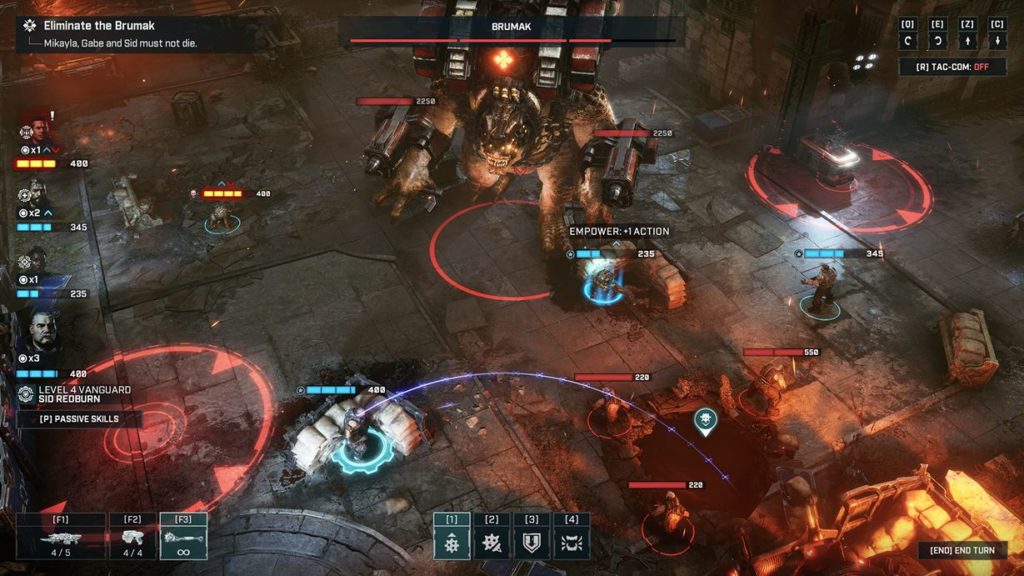
Gears Tactics: repara el retraso, la tartamudez, las caídas de fps y los choques
Ahora que ya sabes de qué se trata Gears Tactics, sigamos y hablemos sobre el rendimiento del juego. Permítanme comenzar diciendo que este juego está muy mal optimizado. El juego consume recursos como cualquier cosa y si su sistema no es capaz, prepárese para hacer un reembolso en Steam.
Aparte de eso, los jugadores ya se están quejando de problemas de rendimiento como tartamudeos, bloqueos, retrasos, fallas, etc.. Es por eso que decidimos crear una guía de rendimiento de Gears Tactics que le mostrará algunos ajustes simples que puede probar para solucionar los problemas de rendimiento que está teniendo.
Compruebe los requisitos mínimos del sistema de Gears Tactics
Aunque esto es algo muy obvio, muchas personas realmente compran juegos sin verificar los requisitos del sistema. Esto es realmente lo primero que debe verificar. Así que asegúrese de que su sistema tenga la capacidad de manejar Tácticas de engranajes. Porque después de echar un vistazo a los requisitos mínimos del sistema del juego, deberías poder saber si este juego es adecuado para tu sistema o no.
Echemos un vistazo a los requisitos del sistema de Gears Tactics:
Mínimo:
- Requiere un procesador de 64 bits y un sistema operativo
- OS: Windows 10 de 64 bits (actualización de mayo de 2019)
- Procesador: Intel i3 Skylake | AMD FX-6000
- Memoria: 8 GB de RAM
- Gráficos: AMD Radeon R7 260X | NVIDIA GeForce GTX 750 Ti
- VRAM: 2 GB
- DirectX: Versión 12
- Red: Conexión de Internet de banda ancha
- Almacenamiento: 45 GB de espacio disponible
- Tarjeta de sonido: Compatible con DirectX
Recomendado:
- Requiere un procesador de 64 bits y un sistema operativo
- OS: Windows 10 de 64 bits (actualización de mayo de 2019)
- Procesador: Intel i5 Coffee Lake | AMD Ryzen 3
- Memoria: 8 GB de RAM
- Gráficos: AMD Radeon RX 570 | NVIDIA GeForce GTX 970
- VRAM: 4 GB
- DirectX: Versión 12
- Red: Conexión de Internet de banda ancha
- Almacenamiento: 45 GB de espacio disponible
- Tarjeta de sonido: Compatible con DirectX
Ideal:
- Requiere un procesador de 64 bits y un sistema operativo
- OS: Windows 10 de 64 bits (actualización de mayo de 2019)
- Procesador: Intel i7 8700 | AMD Ryzen 7
- Memoria: 16 GB de RAM
- Gráficos: AMD Radeon VII | NVIDIA GeForce RTX 2080
- VRAM: 16 GB
- DirectX: Versión 12
- Red: Conexión de Internet de banda ancha
- Almacenamiento: SSD + 45 GB gratis
- Tarjeta de sonido: Compatible con DirectX
Recomendado para computadoras portátiles:
- Requiere un procesador de 64 bits y un sistema operativo
- OS: Windows 10 de 64 bits (actualización de mayo de 2019)
- Procesador: Intel i7 1065G7
- Memoria: 16 GB de RAM
- Gráficos: Gráficos Intel Iris Plus
- DirectX: Versión 12
- Red: Conexión de Internet de banda ancha
- Almacenamiento: SSD + 45 GB gratis
- Tarjeta de sonido: Compatible con DirectX
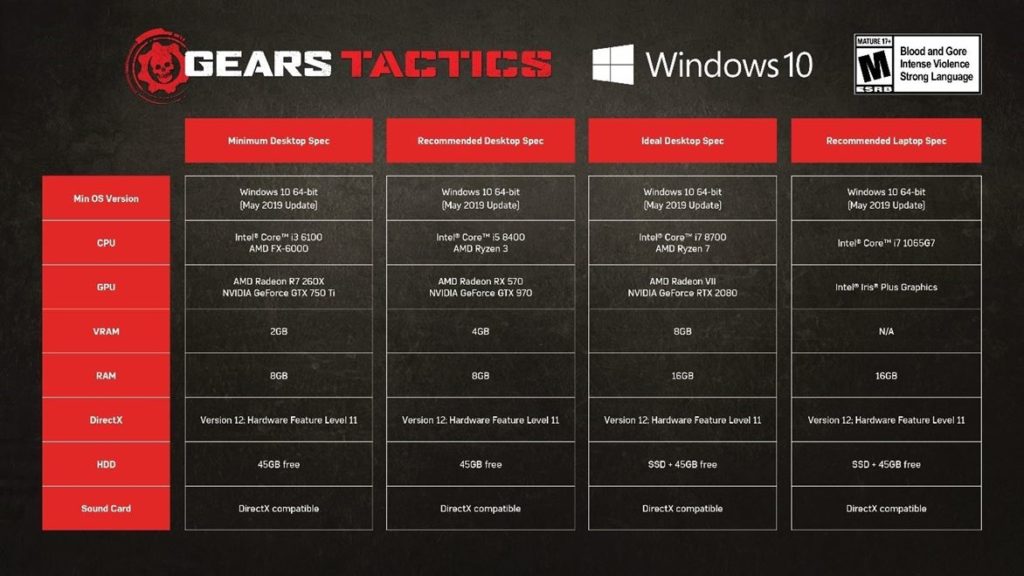
Como puede ver, Gears Tactics es un título bastante pesado. Por lo tanto, debes tener una plataforma decente para poder ejecutar este juego. También necesitas tener Windows 10 de 64 bits en tu sistema o este juego ni siquiera se lanzará por ti.
Actualice los controladores de su tarjeta gráfica
Si enfrenta bloqueos, eso podría deberse a sus controladores de gráficos obsoletos. Aunque Nvidia y AMD no han lanzado controladores especialmente para Gears Tactics, es aconsejable utilizar los últimos. Aquí están los enlaces:
- Drivers Nvidia
- Controladores AMD
Actualización de Windows 10 de mayo de 2019
Debe asegurarse de tener al menos la actualización de mayo de 2019 de Windows 10 instalada en su PC. El juego no arrancará en versiones anteriores a esa. Entonces, si usted es alguien a quien no le gusta actualizar su sistema operativo, este es el momento adecuado para hacerlo.
Gears Tactics Mejores configuraciones de gráficos
Aquí están las especificaciones completas de nuestro equipo de prueba:
- CPU: Intel i3-8100 @ 3.60Ghz
- GPU: Zotac GTX 1060 6GB
- RAM: 16GB DDR4 2400mhz
- HDD: 1 TB 7200 rpm
- Resolución del monitor: 1920 × 1080
- SO: Windows 10 Professional de 64 bits
La configuración de gráficos o video con la que decidimos ir:
Vamos Configuraciones > General
- Modo de visualización: pantalla completa
- Escala de resolución: 1920 × 1080/100%
- Sincronización vertical: desactivada
- Velocidad de fotogramas mínima: ninguna
- Velocidad de fotogramas máxima: ilimitada
- Velocidad de fotogramas cinemáticos: ilimitado
- Modo de escala cinemática: relleno
Ir Texturas
- Detalle de la textura del personaje: medio
- Detalle de textura mundial: medio
- Detalle de textura de efectos: medio
- Flujo de textura: medio
- Filtrado de textura: 8X anisotrópico
- Calidad de sombreado: mejor
- Mapeo de pasos de cono: activado
- Afilado: 2.0
Ir Medio ambiente
- Niebla volumétrica: activada
- Reflexiones planas: en
- Reflexiones brillantes: apagado
- Reflexiones del espacio de pantalla: medio
- Detalle del mundo: medio
- Contact Shadows: Cinematics y Gameplay
- Resolución de sombra: 2048 × 2048
- Sombras dinámicas: medio
- Tasa de generación de partículas: 0.7
- Vida Dinámica del Objeto: 0.7
Ir Proceso después de
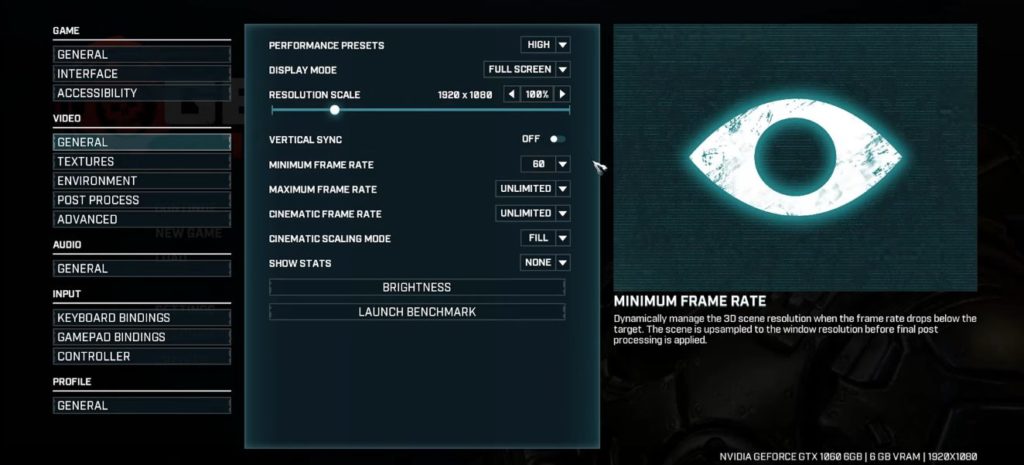
- Dispersión de superficie secundaria: activada
- Profundidad de campo: cinemática y jugabilidad
- Motion Blur: cinemática y jugabilidad
- Anti-aliasing: mejor
- Estilo Bloom: Estándar
- Bloom: medio
- Intensidad de destello de lente: medio
- Oclusión ambiental: alta
Ir Avanzado
- GPU: Auto
- Complejidad de malla: mejor
- Recursos inclinados: ON
- Computación asíncrona: desactivada
- Modo de diagnóstico: apagado
Ir Accesibilidad
- Desenfoque de movimiento: apagado
- Intensidad de destello de lente: medio
Configuración del panel de control de Nvidia para Gears Tactics
Lo primero que debes hacer es hacer clic en ‘Ajuste la configuración de imagen con vista previa‘Ubicado en el lado izquierdo debajo Ajustes 3D y asegúrate de que ‘Use la configuración avanzada de imagen 3D‘Está seleccionado. Ahora:
- Abra el panel de control de Nvidia
- Haga clic en Administrar configuración 3D en la barra izquierda
- Haga clic en Ajustes globales
- Ahora modifique la siguiente configuración:
Afilado de imagen: Apagado
Optimización roscado : En
Administración de energía: Prefiere el máximo rendimiento
Modo de baja latencia: Apagado
Filtrado de textura – Calidad: Actuación
Si está utilizando Nvidia GeForce Experience, apague la superposición del juego. Aquí está cómo hacerlo:
- Lanzar GFE
- Haga clic en el ícono de Configuración ubicado en la esquina superior derecha
- Haga clic en general
- Y solo apaga la superposición en el juego
Configuración del panel de control de AMD para Gears Tactics
Inicie la aplicación y haga clic en Gráficos globales.
- Radeon Anti-Lag : Discapacitado
- Radeon Boost : Discapacitado
- Afilado de imagen : Apagado
- Modo Anti-Aliasing: Usar la configuración de la aplicación
- Método de suavizado : Muestreo múltiple
- Filtrado morfológico : Apagado
- Filtrado Anisotrópico : Discapacitado
- Calidad de filtrado de textura: Actuación
- Optimización de formato de superficie: Habilitado
- Modo de teselación: AMD optimizado
- Espera por Vsync: Apagado
- OpenGL Triple Buffering: Apagado
- Caché de sombreador: AMD optimizado
- Nivel máximo de teselación: Apagado
- Carga de trabajo de GPU: Gráficos
- Radeon Chill: Apagado
- Control de objetivo de velocidad de fotogramas: Discapacitado
Ajusta la configuración de Discord
Esto es algo que hemos experimentado personalmente. En nuestro equipo de juego personal que consiste en RTX 2060 Super, i5 8400, 16 GB 3000mhz RAM, Discord inicialmente nos dio un momento realmente difícil cuando jugábamos regularmente juegos como Destiny 2, Call of Duty Modern Warfare 2019 y Apex Legends. Cada vez que solíamos iniciar Discord, los juegos en línea solían comenzar a retrasarse horriblemente.
Por lo tanto, se recomienda que realice algunos ajustes para evitar que Discord reduzca el rendimiento de su sistema. Aquí está lo que tú necesitas hacer:
- Lanzar discord
- Ir a la configuración del usuario
- Haga clic en Voz y video en la barra lateral izquierda
- Desplácese hacia abajo hasta la sección Avanzado
- Deshabilite el «Códec de video OpenH264 provisto por Cisco System, Inc.»
- Deshabilite «Habilitar calidad de servicio de alta prioridad de paquetes»
- Haga clic en Superponer desde la barra lateral
- Deshabilitar superposición en el juego
- Haga clic en Apariencia desde la barra lateral izquierda
- Desplácese hacia abajo hasta la sección Avanzado
- Deshabilitar aceleración de hardware
- Reiniciar discord
Esas son todas las soluciones que tenemos para Gears Tactics en este momento. Es cierto que el juego no está optimizado correctamente en este momento, pero los desarrolladores ya conocen los problemas y están trabajando para solucionarlos.
Si visita la página de Discusiones oficiales de Steam de Gears Tactics, se sorprenderá al ver cuántos jugadores realmente están experimentando estos problemas. Dicho esto, seguiremos actualizando este artículo con las últimas correcciones.
Si cree que esta guía lo ayudó, infórmenos en la sección de comentarios a continuación. Además, si tiene problemas que no se mencionan en este artículo, también puede comentar a continuación. Intentaremos salir con una solución. ¡Buena suerte!
